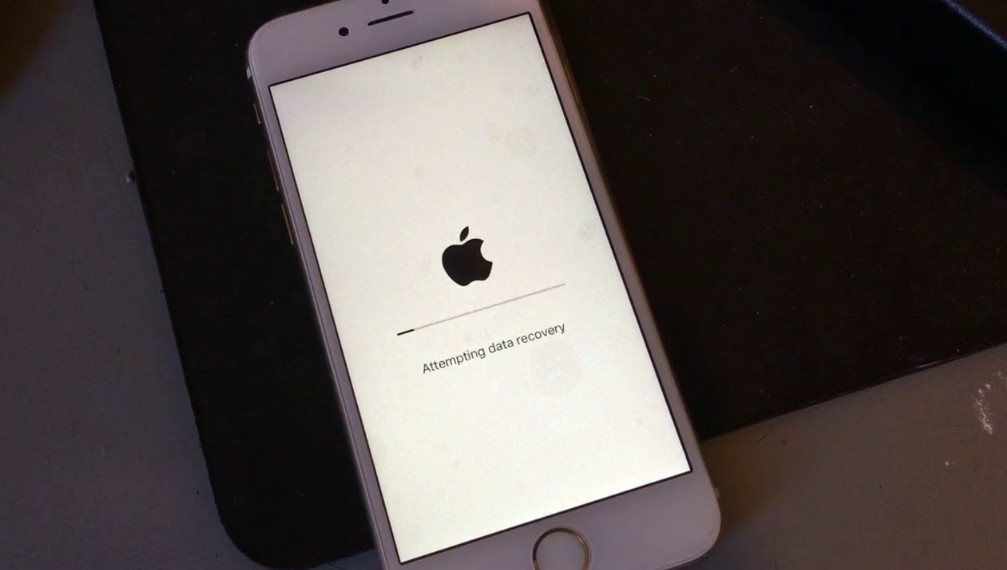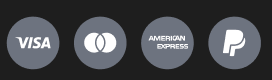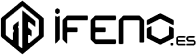Si eres usuario de MacBook y has experimentado que tu pantalla deja de emitir imagen al abrir la tapa de tu ordenador, no te preocupes, hay algunos pasos que puedes seguir para solucionarlo.
Si eres usuario de MacBook y has experimentado que tu pantalla deja de emitir imagen al abrir la tapa de tu ordenador, no te preocupes, hay algunos pasos que puedes seguir para solucionarlo.
1. Verifica que la batería esté cargada
Es posible que la batería de tu MacBook se haya agotado y esto esté impidiendo que la pantalla emita imagen. Verifica que la batería esté completamente cargada antes de continuar.
2. Reinicia el MacBook
A veces, un simple reinicio puede solucionar problemas técnicos. Intenta reiniciar tu MacBook para ver si esto soluciona el problema de la pantalla.
3. Verifica la conexión del cable de pantalla
Comprueba si el problema se produce al mover la pantalla o al ajustar su ángulo. Si es así, es posible que el problema sea causado por un cable suelto o dañado que conecta la pantalla al resto del portátil. En este caso, deberías llevar tu ordenador portátil a nuestros técnicos especializados para que lo reparen.
4. Utiliza la combinación de teclas para cambiar de modo de pantalla
Puede ser que tu MacBook esté configurado para usar una pantalla externa. Utiliza la combinación de teclas «Cmd + F1» o «Cmd + F2» para cambiar el modo de pantalla y ver si esto soluciona el problema.
Si experimentas problemas al emplear determinadas aplicaciones puede que el problema radique en la tarjeta gráfica, por lo que se trata de un problema de Hardware. Verifica que no se da esta situación en este caso.
Si después de seguir estos pasos aún tienes problemas con la pantalla de tu MacBook, es posible que exista un problema de Hardware (por ejemplo, el conector encargado de llevar las líneas eléctricas de la placa base, por la bisagra y hacia la propia pantalla), quizás necesites llevarlo a un servicio técnico especializado en reparación de dispositivos Apple, en IFENO podremos revisar y resolver estos problemas de imagen.